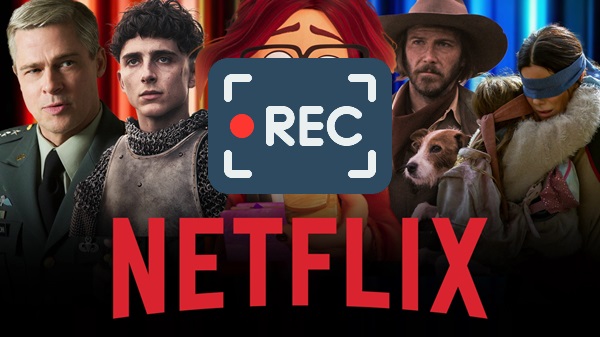
Auch wenn man mit einem Abonnement Netflix Filme für Offline-Schauen downloaden kann, werden sie nur in begrenzter Zeit gespeichert und auf bestimmter Netflix App abgespielt. Daher suchen immer mehr Nutzer nach einer anderen Lösung, Netflix Filme, Serien und Sendungen offline anzusehen. Netflix aufzunehmen ist eine der Möglichkeiten.
In diesem Artikel zeigen wir die Netflix Screen Recorder auf dem PC, Mac, Android, iPhone und Online. Sie können je nach Ihren Bedürfnissen eine auswählen. Lesen Sie jetzt weiter, um weitere Informationen zu erhalten.
Teil 1. Kann man Netflix Filme aufnehmen?
Netflix verschlüsselt seine Inhalte mit DRM. Wenn Sie versuchen, einen Netflix-Film über einen Screen Recorder aufzunehmen, erkennt das System solche Vorgänge und löst den Schutzmechanismus für den schwarzen Bildschirm aus. Um das Problem des schwarzen Bildschirms zu vermeiden, können Sie einen professionellen Netflix-Video-Downloader wie ViWizard Netflix Video Downloader verwenden oder die Hardware-Beschleunigung des Browsers deaktivieren. Befolgen Sie die folgenden Schritte.
-
Auf dem Google Chrome:
- Gehen Sie oben rechts zu Drei Punkte > Einstellungen > System.
- Deaktivieren Sie die Option Grafikbeschleunigung verwenden, falls verfügbar.
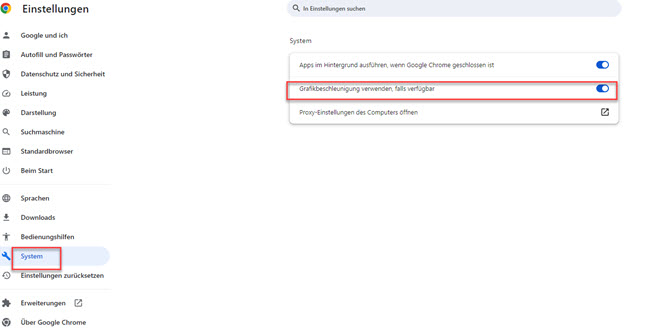
-
Auf dem Firefox:
- Öffnen Sie Firefox und wählen Sie oben rechts drei horizontale Linien > wählen Sie „Einstellungen“.
- Wählen Sie in der linken Seitenleiste „Allgemein“ > Leistung“ aus.
- Deaktivieren Sie in diesem Abschnitt „Empfohlene Leistungseinstellungen verwenden“, dann „Hardwarebeschleunigung verwenden, wenn verfügbar“.
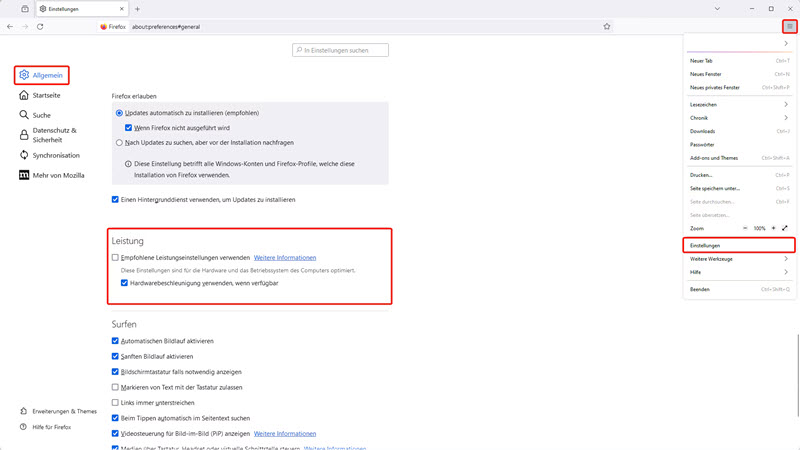
-
Auf dem Opera:
- Klicken Sie in Opera auf die Schaltfläche Menü in der oberen linken Ecke und wählen Sie Einstellungen.
- Scrollen Sie nach unten und unter dem Betriebssystem deaktivieren Sie die Option „Grafikbeschleunigung verwenden, wenn verfügbar“.
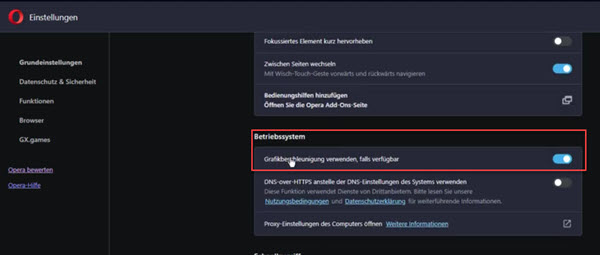
Teil 2. Netflix aufnehmen auf PC und Mac mit OBS Screen Recorder
OBS ist ein free Open-Source Netflix Screen Recorder, der mit Windows, Mac, Linux kompatibel ist. Damit kann man Filme von Netflix mit extrem hoher Leistung aufnehmen. Außerdem kann man Szenen erstellen, die aus mehreren Quellen bestehen, darunter Fensteraufnahmen, Bilder, Text, Browserfenster, Webcams, Capture-Karten und vieles mehr. Über ein vereinfachtes Einstellungsfeld haben Sie Zugriff auf eine Vielzahl von Konfigurationsoptionen, mit denen Sie jeden Aspekt Ihrer Sendung oder Aufnahme optimieren können. Aber der Prozess ist kompliziert und müssen mit Plugin Netflix-Ton aufnehmen
- Bevor Sie starten, müssen Sie Hardwarebeschleunigung auf dem Computer deaktivieren, indem Sie die obigen Schritte Schritte befolgen.
- Besuchen Sie die offlizielle Webseite von OBS und installieren Sie die rechtige Version auf Ihrem Windows oder Mac. Dann führen Sie OBS aus.
- Klicken Sie auf Plus Symbol, das sich innerhalb des Widgets „Quelle“ in OBS Studio befindet. Daraufhin wird ein Dropdown-Menü mit drei verschiedenen Auswahlmöglichkeiten angezeigt: Display Capture, Window Capture und Video Capture Device.
- Wählen Sie „Video Capture Device“, um eine Kamera hinzuzufügen. Anschließend werden Sie aufgefordert, Ihre Videoquelle wie Netflix zu benennen. Sie können eine vorhandene Quelle hinzufügen oder eine neue Quelle erstellen.
- In diesem Stadium können Sie das Bild auch vertikal oder horizontal spiegeln, die Deckkraft anpassen, die Auflösung ändern oder einen Chroma-Key-Effekt (Greenscreen) einrichten. Wenn Sie fertig sind, klicken Sie auf „OK“, und Ihre Videoquelle wird hinzugefügt.
- Bei Bedarf stellen Sie die ein „Capture Method“ wie Windows 10 und Anzeige. Gehen Sie zu Netflix.com in Google Chrome. Melden Sie sich bei Ihrem Konto an und spielen Sie den Film ab, das Sie aufnehmen möchten.
- Klicken Sie auf „Start Recording“, um Netflix Video auf Windows und Mac aufzunehmen. Mit Klick auf „Stop Recording“ wird Netflix Video standardmäßig gespeichert.
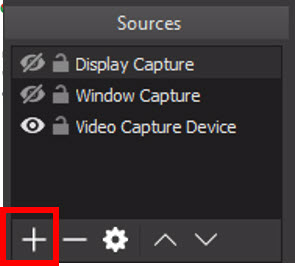
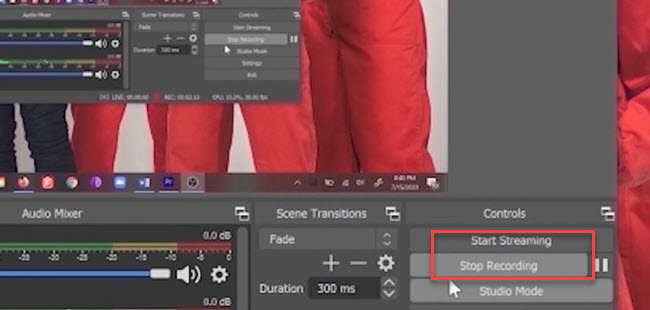
Teil 3. Netflix Filme auf Festplatte aufnehmen und für immer speichern
Wie oben erwähnt, können Sie den Netflix Downloader nutzen, um Netflix Filme aufzunehmen ohne schwarzen Bildschirm. Außerdem sind Netflix-Videos in der Regel sehr lang und meiste Netflix Screen Recorder unterstützen nur 1× Aufnahme-Geschwindigkeit. Wenn Sie Ihr Handy für die Aufnahme von Netflix-Filmen verwenden, kann es auch heiß werden und Strom verbrauchen. Um das Problem zu beheben, empfehlen wir Ihnen den ViWizard Netflix Video Downloader. Damit kann man Netflix Filme, Serien, usw. in 1080p MP4 oder MKV herunterladen und dann verlustfrei sie offline schauen.
Hauptfunktionen von Netflix Video Downloader:
- Filme, TV-Serien, Anime und mehr auf Netflix ohne Limit herunterladen;
- Netflix in MP4 und MKV in verlustfreiem Full HD und Ultra HD konvertieren;
- 5.1-Dolby-Audio und Metadaten-Informationen wie Titel werden beibehalten;
- Mehrsprachige Audiospuren und Untertitel in 5 bis 7 Sprachen bereitstellen;
- Integrierter Netflix-Webplayer, einfach zu bedienen für Anfänger.
Schritt 1Bei Netflix Konto sich anmelden
Installieren und starten Sie den ViWizard Netflix Video Downloader auf Ihrem Windows oder Mac Computer. Gehen Sie zum integrierten Netflix Web Player in ViWizard-Software. Melden Sie sich mit Ihrem Netflix-Konto und Passwort an, um auf die gesamte Bibliothek zuzugreifen.
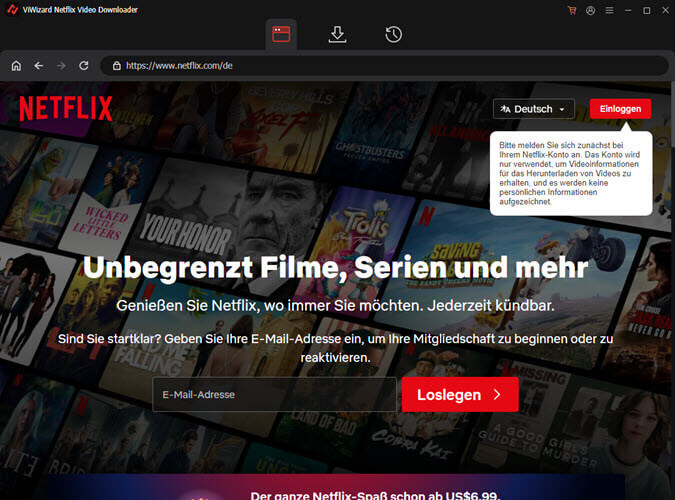
Schritt 2Download-Einstellungen feststellen
Klicken Sie auf die Schaltfläche in der oberen rechten Ecke der ViWizard-Oberfläche, die wie drei horizontale Balken aussieht. Wählen Sie „Einstellungen“ > „Herunterladen“. Passen Sie das Videoformat, den Codec, die Qualität, den Audiokanal, die Sprache und die Untertitelpräferenzen nach Ihrem Belieben an.
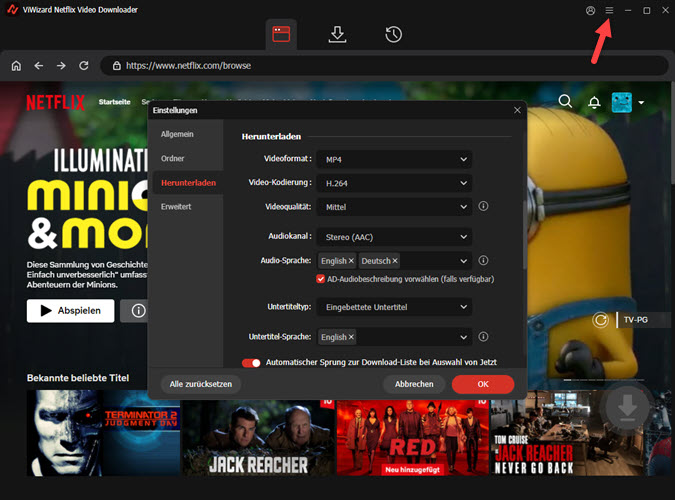
Schritt 3Netflix Filme zum Herunterladen auswählen
Schließen Sie das Fenster „Einstellungen“ und kehren Sie zum ViWizard Web Player zurück. Suchen Sie die Netflix Filme mit dem Suchfeld, die Sie aufnehmen möchten. Alternativ können Sie die URL oder den Code des Netflix-Films einfügen. Nachdem der gewünschte Film gefunden wurden, öffnen Sie es, um mit dem Download-Schritt fortzufahren.
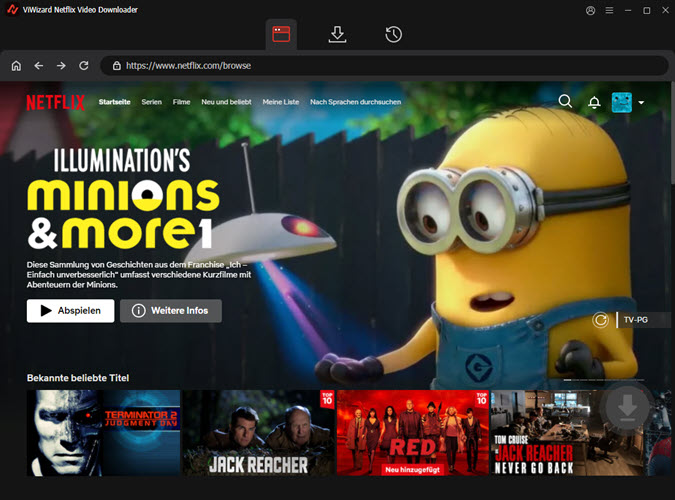
Schritt 4Netflix Filme in MP4 aufnehmen
Nun klicken Sie auf den „Herunterladen“-Pfeil, da können Sie noch die Download-Einstellugen anpassen, wenn Sie möchten. Danach klicken Sie auf den Button „Herunterladen“, um die Aufnahme von Netflix Filmen in MP4 zu starten. Oder Sie können auch auf „Zur Liste hinzufügen“ klicken, um Netflix Filme in die Download-Warteschlange zu stellen. Sobald der Download abgeschlossen ist, werden die Dateien als MP4- oder MKV-Dateien im Standard-Download-Ordner Ihres Computers gespeichert.
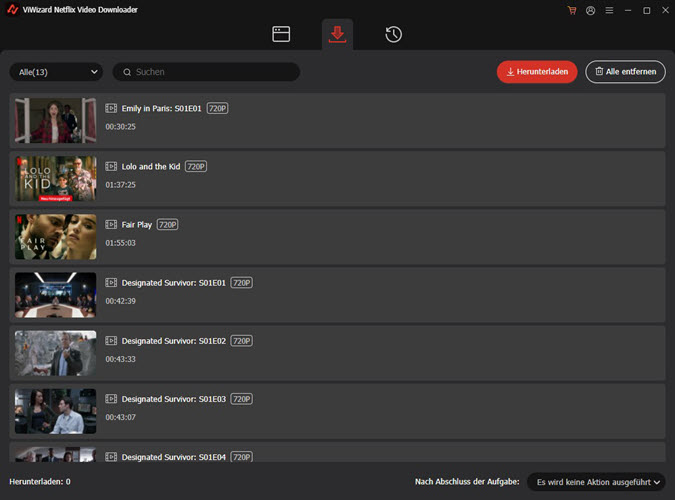
Schritt 5Heruntergeladene Netflix-Filme anzeigen
Um auf Ihre heruntergeladenen Netflix-Inhalte anzusehen, gehen Sie zum Abschnitt „Verlauf“ oben auf der ViWizard-Oberfläche. Hier finden Sie alle abgeschlossenen Downloads. Klicken Sie auf das Symbol „Ordner“ neben jedem Titel, um die heruntergeladenen Dateien einzeln auf Ihrem Computer zu suchen und darauf zuzugreifen.
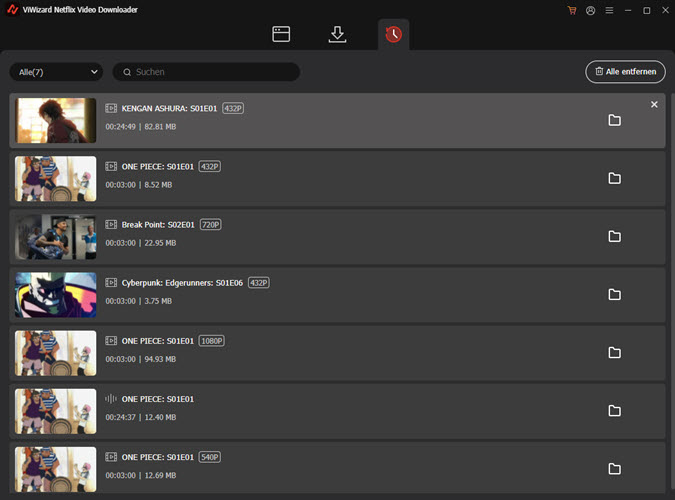
Jetzt können Sie ohne Einschränkungen Netflix Filme offline gucken und für immer speichern, auch wenn Sie kein Abo haben. Wenn Sie möchten, können Sie diese Netflix Filme auf ein anderes Gerät übertragen.
Teil 4. Netflix Serien aufnehmen auf dem Android-Handy
Für Android-Nutzer kann man direkt integrierten Recorder nutzern, um Filme von Netflix aufzunehmen. Wenn Sie Netflix App auf dem Android 10 oder höher installieren und Netflix Filme aufnehmen möchten, können Sie auch den AZ Netflix Screen Recorder. AZ Screen Recorder bietet nicht nur Funktionen zur Bildschirm- und Audioaufzeichnung sowie zur Erstellung von Screenshots, sondern auch die Möglichkeit, Ihren Bildschirm auf YouTube, Facebook, Twitch und andere Live-Streaming-Plattformen zu streamen.
- Laden Sie AZ Screen Recorder im Play Store auf Ihr Android-Gerät herunter. Dann öffnen Sie das Programm.
- Öffnen Sie die Netflix App und geben Sie den Film wieder, den Sie aufnehmen wollen.
- Sie müssen in der rechten Seite auf die Option Recording > START NOW tippen, um mit der Aufzeichnung Ihres Netflix Films zu beginnen. Klicken Sie auf Stop, um die Aufnahme zu beenden und ggf. Änderungen vorzunehmen.
- Sobald Sie mit der Bildschirmaufnahme fertig sind, wird das Video im Ordner AZ Recorder im Dateimanager gespeichert.
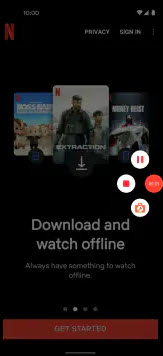
Teil 5. Netflix Filme aufnehmen auf iOS via integriertem Recorder
Es ist einfach, Netflix Filme auf dem iOS aufzunehmen, weil integriertes Bildschirmaufnahme-Tool auf dem iPhone 11 oder neuer zu Verfügung steht. Folgen Sie der Anleitung, Netflix Filme auf dem iOS anfzunehmen.
- Wischen Sie vom unteren Rand des Bildschirms nach oben oder von der oberen rechten Ecke nach unten, um auf das Tool zur Bildschirmaufzeichnung zuzugreifen. Das Symbol für die Bildschirmaufnahme ist ein kleiner Kreis mit einem Ring darum.
- Nachdem Sie auf das Symbol geklickt haben, haben Sie drei Sekunden Zeit, bis Ihr Handy mit der Aufnahme Ihres Bildschirms beginnt.
- Gehen Sie zu Netflix App und spielen Sie das Netflix Video ab. Wenn Sie fertig sind, wischen Sie über die gleiche Schaltfläche und klicken Sie erneut, um die Aufnahme zu beenden.
- Wenn Sie ein neueres iPhone-Modell hast, können Sie auch auf das rote Symbol in der oberen linken Ecke des Bildschirms klicken, um die Aufnahme zu beenden.
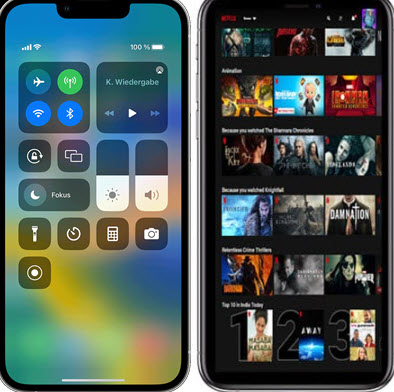
Teil 6. Filme von Netflix aufnehmen online
Wenn Sie keine Software installieren möchten, können Sie den online Netflix Screen Recorder. Screen Capture ist ein solches Tool. Damit kann man Netflix Filme mit Ton in Webm online aufnehmen. Der Nachteil ist, dass das Ausgabevideo ein Wasserzeichen in der unteren rechten Ecke hat und die Bildqualität nicht besonders gut ist.
- Öffnen Sie Ihren Browser und besuchen Sie ScreenCapture Webseite. Stellen Sie sicher, dass Ihre Internetverbindung stabil ist, um eine Unterbrechung des Aufnahmeprozesses zu vermeiden.
- Melden Sie sich in Ihrem Browser bei Ihrem Netflix-Konto an und suchen Sie den Film oder die Fernsehsendung, die Sie aufnehmen möchten. Stellen Sie sicher, dass die Hardware-Beschleunigung ausgeschaltet ist.
- Gehen Sie zurück zur ScreenCapture Online Website und kreuzen Sie Webcam und Ton an. Klicken Sie auf „Aufnahme starten“.
- Wählen Sie Netflix in Ihrem Browser aus und klicken Sie auf „Freigabe beenden“, wenn die Wiedergabe beendet ist.
- Auf der ScreenCapture Online Website zeigen Sie eine Vorschau der Aufnahme an und stellen Sie sicher, dass keine schwarzen Bildschirme oder andere Probleme auftreten.
- Klicken Sie auf „Herunterladen“, um das Netflix Video auf Festplatte zu speichern.
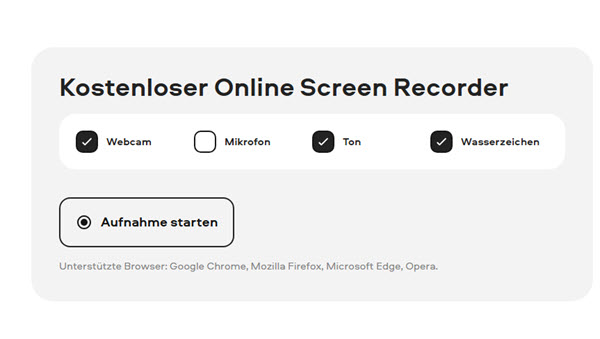
Teil 7. FAQs zu Netflix aufnehmen
Kann VLC Netflix aufnehmen?
Mit VLC Media Player ist es eine Möglichkeit, Netflix Filme aufzunehmen. Dies ist jedoch nur eine kleine Funktion von VLC, so dass viele der für die Aufnahme erforderlichen Einstellungen nicht angepasst werden können. Nur gut für einfache Bildschirmaufnahmen.
Kann Audials Netflix aufnehmen?
Ja, Audials ist eine professionelle Bildschirmaufnahme-Software auf dem Windows, aber der Preis ist etwas hoch und nicht kompatibel mit Mac.
Ist Netflix aufzunehmen legal?
Das hängt von Ihrer Verwendung ab. Wenn Netflix Filme als private Nutzung verwendet werden, ist eslegal; die kommerzielle Nutzung oder die Weitergabe an andere ist es nicht!
Wie kann ich Netflix auf Smart TV aufnehmen?
Verwenden Sie den ViWizard Netflix Video Downloader direkt, um Netflix-Inhalte auf einen USB-Stick oder eine SD-Karte herunterzuladen, und schließen Sie ihn dann direkt an einen Smart-TV an, um ihn zu sehen, ohne den Vorgang aufzeichnen zu müssen, und vermeiden Sie das Problem des schwarzen Bildschirms.
Teil 8. Fazit
In diesem Artikel sollten Sie erfahren, wie Sie Netflix aufnehmen auf Windows, Mac, Android, iPhone und online. Wegen einiger Begrenzungen wird der ViWizard Netflix Video Downloader mehr empfohlen, um Netflix Filme auf Festplatte ohne schwarzen Bildschirm zu speichern und offline anzuzeigen. Dann können Sie diese Netflix Filme auf Android und iPhone oder andere Geräte übertragen.
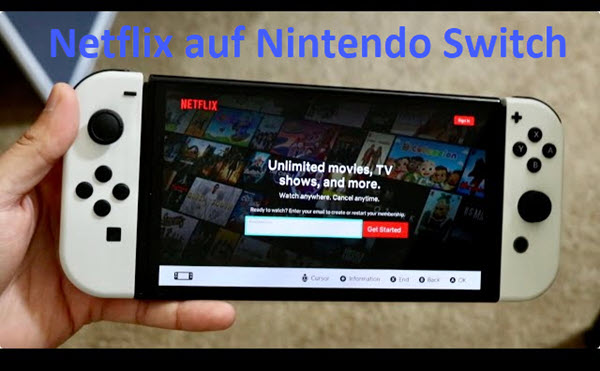
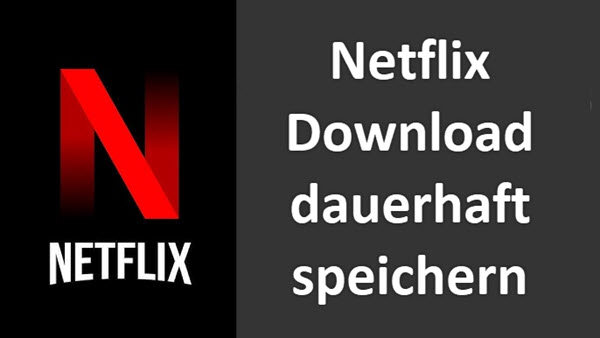


Ein Kommentar hinterlassen (0)